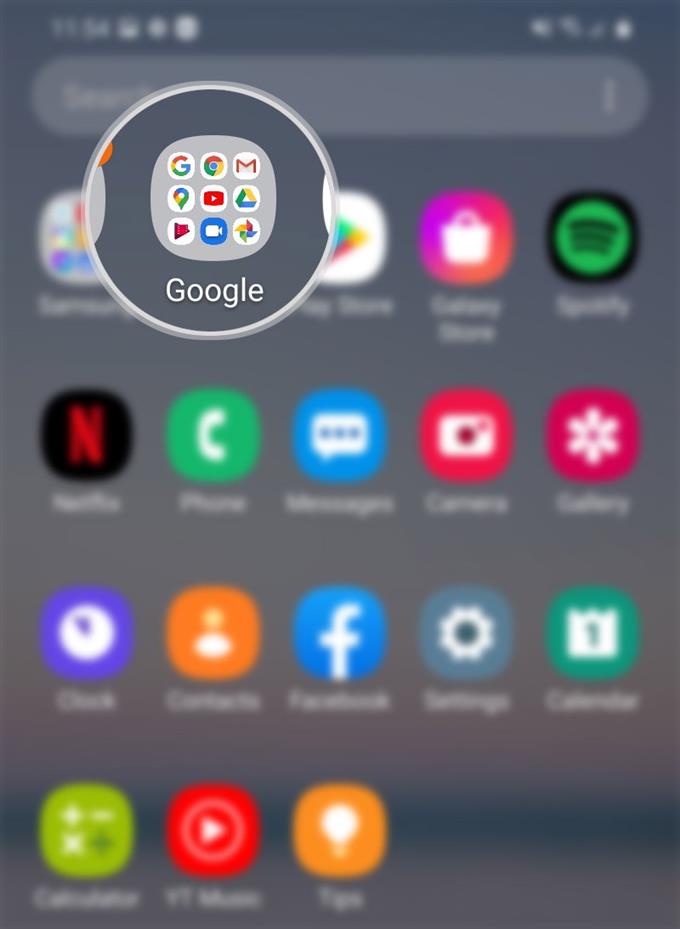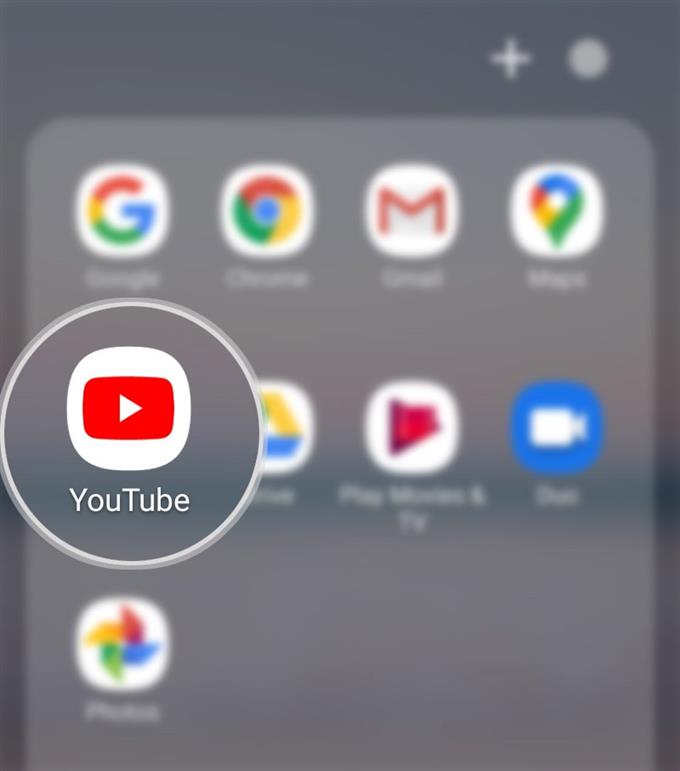Mietitkö kuinka rajoittaa lapsiasi pääsemään ja katselemaan säädytöntä YouTube-videota uudessa Samsung Galaxy-älypuhelimessa? Olen valmistellut sinulle suoraviivaisen esityksen, jota voit käyttää. Tässä on nopea opas siitä, kuinka rajoittaa kypsät videot Galaxy s20 YouTube -sovelluksessa.
Googlen YouTube-alusta tarjoaa laajan valikoiman sisältöä koulutuksesta vähemmän järkeviin videoleikkeisiin. Se, että YouTube-videoita on ilmainen katsella ja käyttää, tekee siitä johtavaa keskustelua online-harrastuksen etsijöille ympäri maailmaa.
Yhä useammat vanhemmat ovat myös kiitollisia siitä, että heillä on YouTube, koska he voivat käyttää alustaa vuorovaikutteisena vaihtoehtona oppimiselle ja / tai viihdeohjelmalle lapsilleen. Tästä huolimatta rajoitusten asettaminen etenkin säädyttömälle YouTube-sisällölle on erittäin suositeltavaa, koska monet YT-kanavat tuottavat samoin vääriä videoita.
Lue eteenpäin nähdäksesi yksityiskohtaisemmat ohjeet siitä, kuinka tehdä Galaxy S20: n YouTube-sovelluksesta lapsiystävällinen videoiden suoratoistoalusta.
Helppoja vaiheita rajoittaa kypsät videot Galaxy S20 YouTube -sovelluksessa
Tarvittava aika: 5 minuuttia
Seuraavat vaiheet auttavat sinua suodattamaan pois mahdollisesti epämääräisen sisällön / videot, joita et halua perheenjäseniltäsi, etenkään lapsilta, kompastuvan käyttäessäsi YouTube-sovellusta Samsung Galaxy S20 -puhelimessa. Voit viitata näihin ohjeisiin, jos tarvitset apua tämän YouTube-asennuksen toteuttamiseen
- Avaa G Suite tai Google-kansio.
G Suite koostuu Googlen tekemistä alustoista ja palveluista.
Tämän sovelluksen pikakuvake löytyy sovellusten katseluohjelmasta.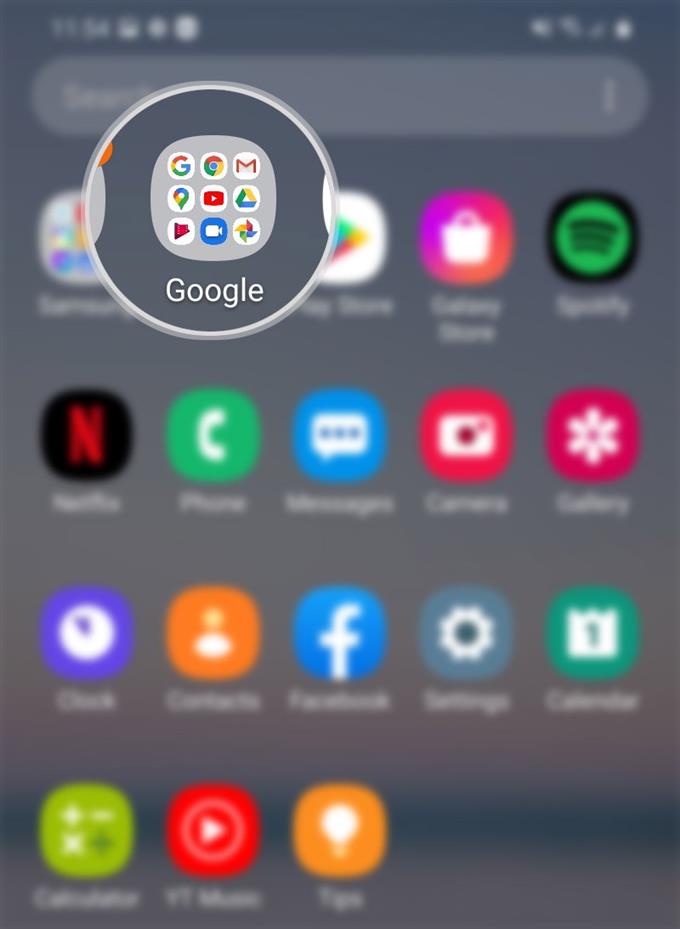
- Napauta YouTube.
Näin käynnistetään YouTube-sovellus.

- Napauta YouTube-sovelluksen päänäytössä profiilikuvaketta.
Se sijaitsee näytön oikeassa yläkulmassa.
Seuraavaksi ilmestyy luettelo YouTube-tilisi valikon vaihtoehdoista.
- Vieritä alas ja napauta Asetukset.
Tämä avaa uuden näytön, joka sisältää YouTube-sovellusasetukset ja hallittavat ominaisuudet.

- Napauta Yleinen.
Seuraavalla näytöllä näet yleiset ominaisuudet ja vaihtoehdot.

- Vieritä alaspäin ja napauta Rajoitettu tila.
Jos näin tehdään, rajoitettu tila -kytkin kytketään päälle ja ominaisuus otetaan käyttöön.
Jos YouTuben rajoitettu tila on käytössä, rajoitat sovelluksen näyttämistä mahdollisesti kypsille videoille.
Työkalut
- Android 10, yksi käyttöliittymä 2.0 ja uudemmat
tarvikkeet
- Galaxy S20, Galaxy S20 Plus, Galaxy S20 Ultra
Vaikka Rajoitettu-tila on valinnainen asetus, vanhempia, jotka sallivat lastensa selata erilaisia YouTube-kanavia, suositellaan aktivoimaan tämä ominaisuus varmistaaksesi, että mahdollisesti kypsä sisältö suodatetaan.
Rajoitettu tila on saatavana kaikilla YouTube-kielillä, mutta laatu voi vaihdella kulttuurinormien ja herkkyysvaihtelujen mukaan.
Kun rajoitettu tila on käytössä, katsomiesi videoiden kommenttien katseleminen ei ole mahdollista.
Ja se kattaa kaiken tämän opetusohjelman. Pysy kirjautuneena kattavampien ohjeiden, vinkkien ja vinkkien suhteen, jotka auttavat sinua hyödyntämään uutta Samsung Galaxy S20-älypuhelinta.
Katso myös meidän YouTube-kanava nähdäksesi lisää älypuhelinten video-oppaita ja vianetsintäoppaita.
LUKAA myös: Kuinka muuttaa Google Drive -teemaa Galaxy S20: lla [Dark Mode]